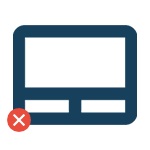
În cele mai multe cazuri, o problemă touchpad-ul nefuncționării este cauzată de lipsa de drivere sau prezența unei conducători auto „greșit“, care în sine și Windows 10. poate instala Cu toate acestea, acest lucru nu este singura opțiune posibilă. . A se vedea, de asemenea: Cum se dezactivează touchpad-ul pe un laptop.
Notă: Înainte de a trece, notați prezența pe comenzile rapide de la tastatură pentru laptop pentru comutarea-off a touchpad-ului (pe ea ar trebui să fie relativ imagine clară, a se vedea exemplele de captură de ecran.). Încercați să apăsați această tastă, fie că este în combinație cu tasta Fn - poate deja această acțiune simplu pentru a corecta problema.
De asemenea, încercați să mergeți la Panoul de control - mouse-ul. Și uite, și dacă nu a fost de a activa sau dezactiva opțiunile touchpad-ul laptop. Poate că, pentru un motiv oarecare, a fost oprit în setările, acest lucru se întâmplă la Elan și Touchpadurile Synaptics. Un alt aspect cu setări pentru touchpad: Start - Settings - Dispozitive - mouse-ul și touchpad (în cazul în care în această secțiune nu există puncte de control pentru panoul tactil, atunci fie este dezactivat sau nu drivere instalate pentru ea).
Instalarea driver-elor touchpad-ului
Drivere touchpad-ul, sau mai degrabă lipsa acestora - este cel mai frecvent motiv pentru care nu funcționează. instrucțiunilor de instalare - primul lucru pe care ar trebui să încercați. În acest caz, chiar dacă este instalat driverul (de exemplu, Synaptics, ceea ce se întâmplă mai des decât altele), încă încercați această opțiune, așa cum este adesea cazul în care noile drivere instalate de Windows 10, spre deosebire de oficial „vechi“, nu lucru.
Pentru a descărca driverele necesare, du-te la site-ul oficial al producătorului laptop-ul în secțiunea „Suport» (Support) și localizați descărcarea driverelor pentru modelul dvs. de laptop. Chiar și mai ușor de a intra într-un motor de căutare de sprijin fraza marka_i_model_noutbuka - și du-te la primul rezultat.
Există o probabilitate considerabilă că șoferul touchpad-ul (dispozitiv de indicare) pentru Windows 10 nu va fi, în acest caz, nu ezitați să descărcați driverele disponibile pentru Windows 8 sau 7.
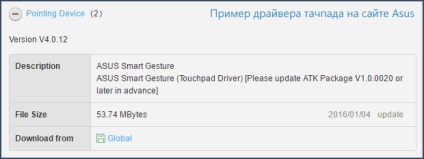
Instalați driverul descărcat (dacă ați descărcat driverele pentru versiunile anterioare ale sistemului de operare, și refuză să fie instalate, utilizați modul de compatibilitate) și verificați dacă performanța recuperată a touchpad-ului.
În unele cazuri, touchpad-ul poate să nu funcționeze în absența chipset-ul necesar drivere pentru laptop, cum ar fi Intel interfață de management al motorului, ACPI, ATK, drivere USB, eventual, separate, și drivere specifice suplimentare (care sunt adesea necesare pe laptop-uri).
De exemplu, notebook-urile ASUS, în plus față de instalarea Asus Gesture inteligent trebuie să aibă ATK pachet. descărcați manual aceste drivere de pe site-ul oficial al producătorului laptop și să le instaleze.
De asemenea, verificați în Device Manager (click-dreapta pe Start - Device Manager), dacă a existat dispozitive necunoscute, șomeri sau persoane cu handicap, în special în „Dispozitive de HID“, „Mouse-uri și alte dispozitive de indicare“, „Alte dispozitive“. Pentru a dezactiva - aveți posibilitatea să faceți clic pe butonul din dreapta al mouse-ului și selectați „Enable“. Dacă există un dispozitiv necunoscut și non-de lucru, încercați să dau seama ce dispozitivul și descărcați driverul pentru ea (a se vedea. Cum se instalează driver-ul dispozitivului necunoscut).
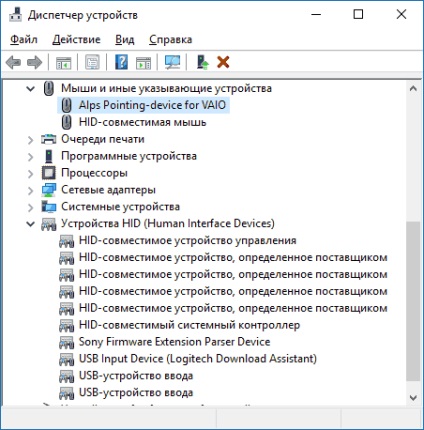
Metodele suplimentare includ un touchpad
Dacă pașii de mai sus nu ajuta, iată câteva opțiuni care pot fi declanșate în cazul în care touchpad laptop-ul nu funcționează în Windows 10.
O altă opțiune - touchpad-ul a fost dezactivat în BIOS (UEFI-) laptop (opțional este de obicei undeva în secțiunea Periferice avansate sau are cuvântul Touchpad și dispozitivul de indicare în titlu). În orice caz, verificați - Cum de a intra în BIOS și UEFI pentru Windows 10.
Notă: În cazul în care dispozitivul touch pad nu funcționează pe Macbook în Boot Camp, instalați driverele că, atunci când creați o unitate USB bootabil cu Windows 10 de utilitate disc încărcat pe unitatea USB în folderul Boot Camp.
Și dintr-o dată, și va fi interesant: